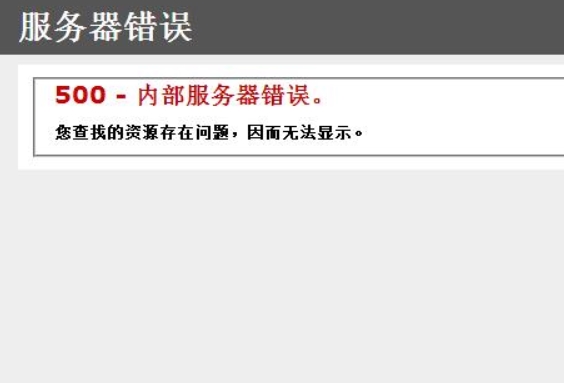如何更改路由器使用过的WIFI密码?
很多情况下我们都会想到要去修改路由器的无线WIFI密码,例如你不想让其他人知道你过去的WIFI密码,又或者你已经忘记了以前的WIFI密码,这些因素都会让你想到要更改一个更安全更好记的密码。那下面我们开始把。
两种情况,如果你忘记路由器管理界面,那么你要修改wifi密码是不可能的,你知道通过路由器管理面板或者APP去修改参数。
第一步:登录你的路由器管理地址
不管你是什么路由器,修改WIFI密码的第一个步骤都是先进入到你的路由器地址(前提是你的手机或电脑已经连接到了路由器)。
提示:如果你无法进入到这一步,没关系,你可以把路由器恢复出厂设置后重新进入路由器界面,那样会让你重新对路由器设置一遍。(新手慎重)
第二步:找到无线设置或无线安全设置菜单选项
一般进入路由器界面后,我们都可以在无线设置或无线安全等相关菜单中找到我们的WIFI设置界面。如果找到了,请你在WIFI密码输入框中输入你需要更改的新密码,然后保存。
最后请尝试使用新的WIFI密码,重新连接WIFI。
下面我们给出几个常见路由器的WIFI密码设置步骤:
1;TPLINK
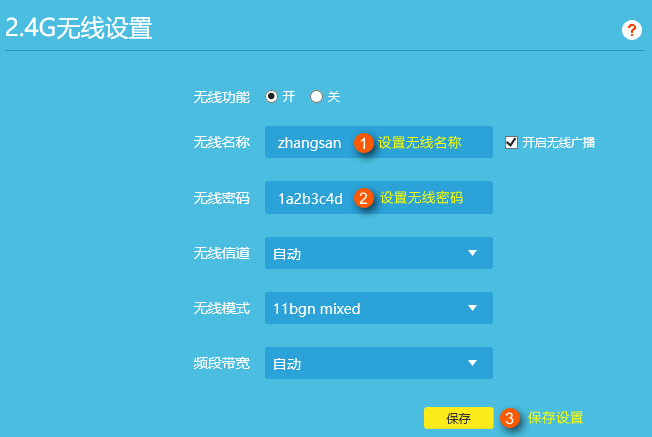
使用默认IP地址192.168.0.1 / 192.168.1.1登录到路由器管理面板。如果你没修改过默认密码,请输入默认的用户名和密码(在大多数情况下为admin / admin)。
导航到无线>无线安全> WPA / WPA2-个人(推荐)>密码。
输入您的首选密码,然后保存更改。
2;D-Link:
通过其默认IP地址192.168.1.1 / 192.168.0.1登录到路由器设置页面。
输入您的用户名和密码(参考路由器背面的默认密码)。
转到无线>无线安全>设置为仅WPA2的安全模式>预共享密钥:输入您的首选密码。
应用更改>重新启动WiFi,将应用新密码。
3;网件:
使用默认IP地址192.168.1.1 / 192.168.0.1 / http://routerlogin.com/打开路由器设置页面 。
要进行用户验证,请输入默认的用户名和密码。
转到无线>安全选项>选择WPA2-PSK [AES] >现在,在Passphrase中输入您的首选密码。
抓住机会,重新启动WiFi,以使更改生效。
原文标题:如何更改路由器使用过的WIFI密码?
最后修改时间:2021-01-11
最新文章
- 05-10 如何使用智能手机做电视的遥控器?
- 03-01 重置路由器后宽带账号和密码怎么查
- 02-19 WiFi连接出现无互联网连接什么意思?
- 02-17 怎么重新设置wifi密码步骤
- 01-01 如何将别人踢出您的路由器WiFi网络
- 07-08 没有密码怎么连接wifi无线网